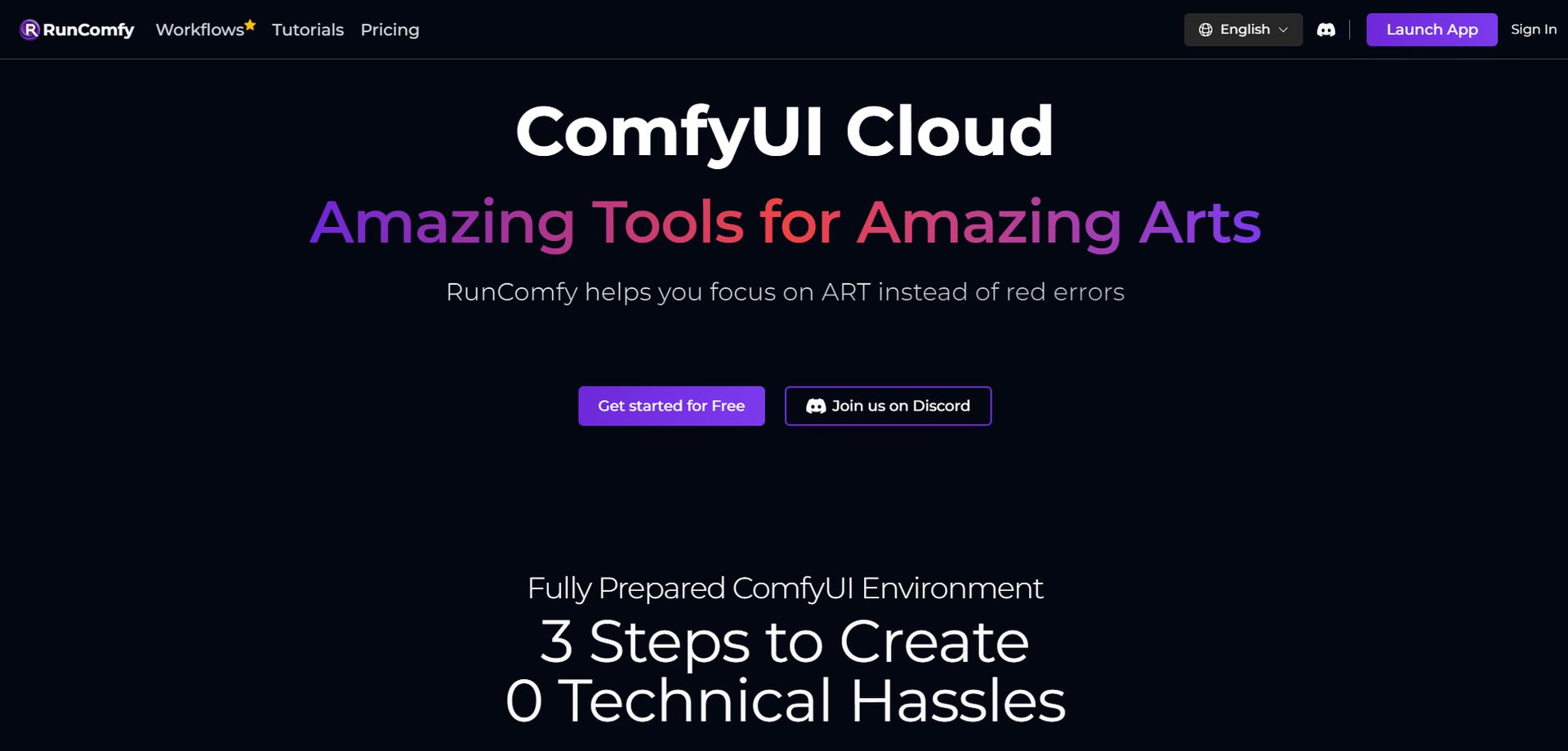ComfyUI Stable Diffusion 3 é um avanço notável na renderização com tecnologia de IA. Adicionado rapidamente ao Stable Diffusion 3 ComfyUI faz parte da plataforma e permite aos usuários produzir imagens com precisão e autenticidade excepcionais.
ComfyUI tem sido uma escolha popular para usuários de versões anteriores do Stable Diffusion, e sua transição perfeita para Stable Diffusion 3 (SD3) garante que ele permaneça na vanguarda do cenário artístico de IA. Neste blog, exploraremos os meandros do ComfyUI Stable Diffusion 3, seus recursos e sua integração em fluxos de trabalho criativos.
Uma visão geral do ComfyUI Stable Diffusion 3
Difusão estável ComfyUI 3 baseia-se nas bases estabelecidas por seus antecessores, oferecendo aos usuários uma ferramenta poderosa para gerar imagens a partir de prompts de texto. O Stable Diffusion 3 (SD3) foi projetado para oferecer maior precisão, melhor aderência às instruções e estética visual superior. Isto é possível graças a uma arquitetura complexa que divide o processamento de dados de texto e imagem, produzindo resultados mais detalhados e matizados. O ComfyUI, conhecido por sua interface amigável e desempenho robusto, adaptou-se rapidamente para integrar o SD3, tornando-o acessível para diversas aplicações criativas.
Um dos principais recursos do ComfyUI Stable Diffusion 3 é sua capacidade de lidar com prompts complexos e produzir resultados visualmente impressionantes. Os usuários familiarizados com a plataforma apreciarão a integração perfeita do SD3, que mantém o fluxo de trabalho familiar enquanto melhora a qualidade e os detalhes das imagens geradas. A mudança de interface introduzida pelo ComfyUI também permite um processo de produção visual mais intuitivo e detalhado, semelhante ao trabalho com projetos em softwares como Unity ou Unreal Engine.
Além disso, a transição dos modelos SDXL e Turbo para o Stable Diffusion 3 destaca o compromisso da plataforma em se manter atualizada com os avanços tecnológicos. O ComfyUI Stable Diffusion 3 não apenas melhora a qualidade visual das imagens geradas, mas também oferece maior liberdade criativa em comparação com outros modelos de IA como DALL·E ou Midjourney. Isso o torna a escolha preferida para usuários que buscam ultrapassar os limites da arte gerada por IA.
Milagre técnico A arquitetura do Stable Diffusion 3
A arquitetura Multimodal Diffusion Converter (MMDiT), que orquestra o processamento e integração de prompts de texto e imagem, é o cérebro por trás do Stable Diffusion 3. Em contraste com as iterações anteriores que utilizavam um único conjunto de pesos de rede neural para ambas as modalidades, o SD3 utiliza pesos diferentes conjuntos para processamento de imagem e texto. Este tratamento específico melhora muito o desempenho do modelo na compreensão e percepção de prompts complexos, produzindo resultados mais precisos e coerentes.
A arquitetura MMDiT consiste em vários componentes principais que contribuem para o seu desempenho superior. Incorporadores de texto, incluindo dois modelos CLIP e T5, convertem prompts de texto em um formato que a IA pode processar com eficiência. Um modelo de autocodificação aprimorado serve como codificador de imagem, transformando imagens em um formato adequado para manipulação e geração. A abordagem do transformador duplo, com transformadores distintos para texto e imagens, permite a interação direta entre as modalidades, potencializando a coerência e fidelidade das imagens geradas.
Esta configuração sofisticada permite que o Stable Diffusion 3 se destaque em áreas onde os modelos anteriores apresentavam dificuldades. O tratamento separado de dados de texto e imagem garante que as nuances de prompts complexos sejam capturadas com precisão, resultando em resultados visuais de alta qualidade que seguem rigorosamente as instruções do usuário. Isto torna o SD3 particularmente eficaz para projetos que exigem geração de imagens detalhadas e precisas.
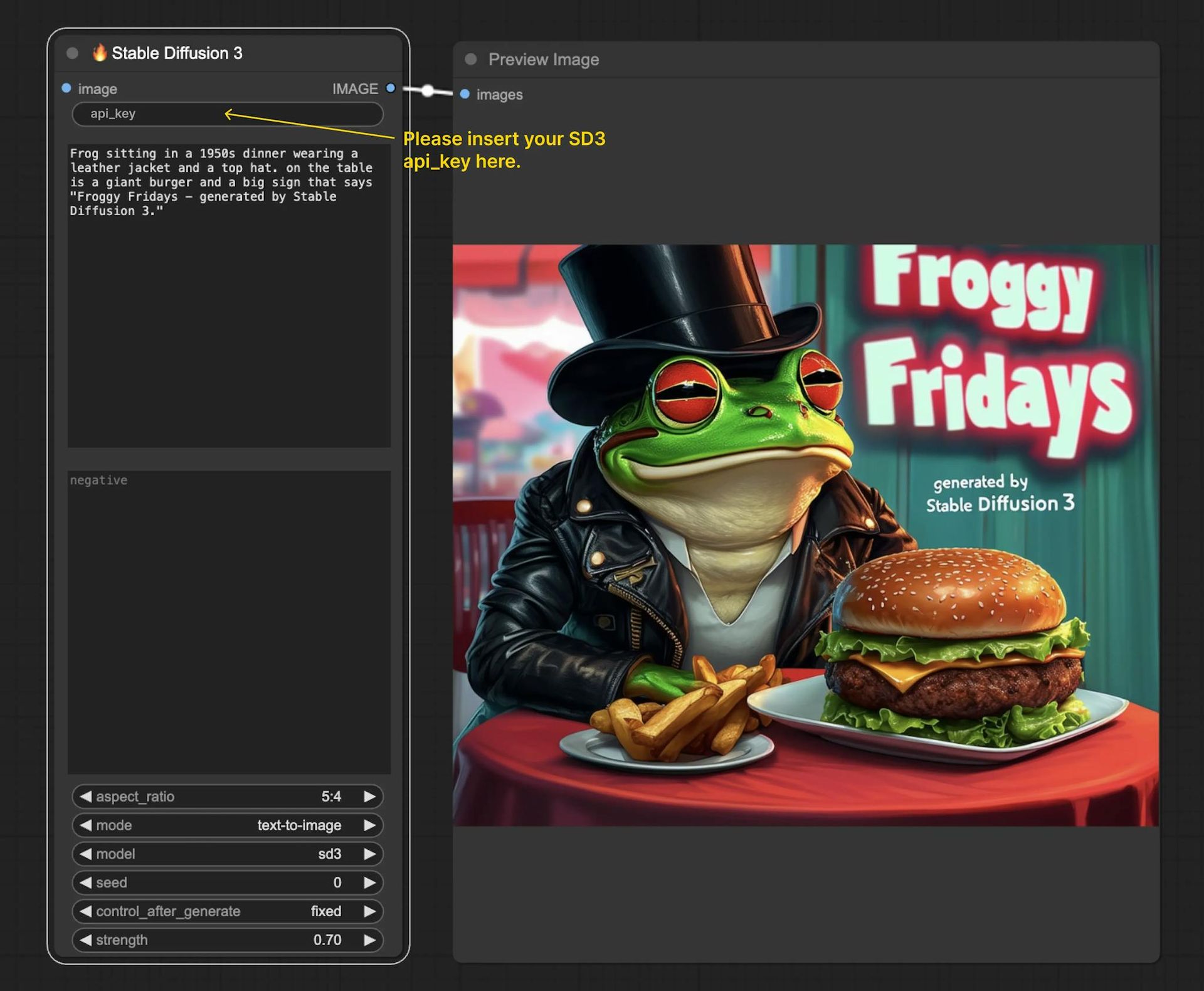
Integração perfeita: usando Stable Diffusion 3 com ComfyUI
O design amigável do Stable Diffusion 3 facilita a integração com o fluxo de trabalho do ComfyUI. O RunComfy Beta inclui SD3 Node pré-instalado, tornando simples para os clientes integrá-lo em seus projetos. O procedimento pretende ser o mais simples possível, reduzindo a necessidade de instalação e configuração manual, independentemente de você estar lançando um projeto totalmente novo ou incorporando o SD3 em um fluxo de trabalho já estabelecido.
Para iniciar as operações, os usuários devem obter um Token de API da plataforma de desenvolvimento Stability AI. Com as versões SD3 e SD3 Turbo acessíveis com esta chave, os usuários podem gerar imagens em resposta a solicitações. Os recursos disponíveis na plataforma incluem modos de produção de texto para imagem e imagem para imagem, proporções personalizáveis e avisos positivos e negativos. Os usuários podem personalizar o processo de geração de imagens para atender às suas próprias necessidades com o uso dessas opções.
Os usuários devem primeiro receber um token de API da Stability AI Developer Platform para prosseguir. Com esta chave, os usuários podem tirar fotos em resposta às solicitações e acessar as versões SD3 e SD3 Turbo. A plataforma inclui recursos que incluem vários modos de produção de texto para imagem e imagem para imagem, bem como proporções variáveis e avisos positivos e negativos. Com essas opções, os clientes podem personalizar o processo de geração de imagens para atender às suas necessidades.
UI confortável Difusão Estável 3 é fácil de usar e oferece várias formas de instalação para acomodar diversas configurações de hardware e sistemas operacionais. Seja usando Windows, Linux ou macOS, os usuários podem verificar se a plataforma está instalada e funcionando corretamente acessando instruções detalhadas de instalação no GitHub. Devido à sua acessibilidade, o ComfyUI é uma ferramenta flexível que pode ser usada por diversos usuários, desde amadores até artistas profissionais.
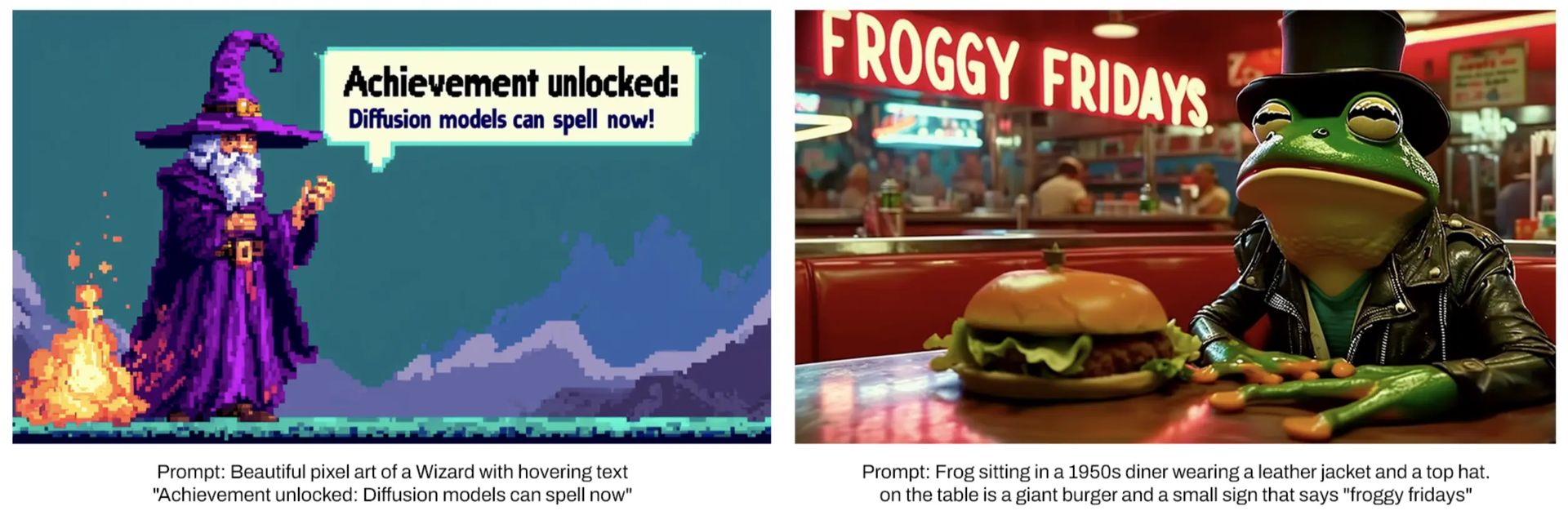
Como instalar o ComfyUI: um guia passo a passo
Integração do ComfyUI com Difusão Estável 3 (SD3) fornece uma plataforma acessível para usuários que desejam explorar a geração de imagens orientada por IA. Esta seção irá guiá-lo através do processo de instalação, garantindo que você possa configurar o ComfyUI em seu sistema perfeitamente. As instruções abrangem diferentes sistemas operacionais, incluindo Windows, Linux e macOS.
Preparando seu sistema
Antes de iniciar a instalação, certifique-se de que seu sistema atenda aos seguintes requisitos:
- Sistema operacional: Windows, Linux ou macOS.
- Pitão: Versão 3.8 ou superior.
- CUDA: necessário para aceleração de GPU (se estiver usando uma GPU NVIDIA).
- Git: Para clonar o repositório do GitHub.
Certifique-se de ter os drivers e software necessários instalados, especialmente se você planeja usar aceleração de GPU para processamento mais rápido.
Instalação passo a passo no Windows
Instale Python e Git:
- Baixe e instale o Python do website oficial. Durante a instalação, certifique-se de adicionar Python ao seu PATH.
- Baixe e instale o Git do website oficial.
Clone o repositório ComfyUI:
- Abra um prompt de comando e navegue até o diretório onde deseja instalar o ComfyUI.
- Execute o seguinte comando para clonar o repositório:
Crie e ative um ambiente virtual:
- Execute os seguintes comandos para criar e ativar um ambiente virtual:
Instale as dependências necessárias:
- Execute o seguinte comando para instalar os pacotes Python necessários:
Configure CUDA (para aceleração de GPU):
- Se você possui uma GPU NVIDIA e deseja usar CUDA para aceleração, baixe e instale o CUDA kit de ferramentas e cuDNN.
Execute o ComfyUI:
- Inicie o servidor ComfyUI executando:
- Abra seu navegador e navegue até `http://localhost:5000` para acessar a interface ComfyUI.
Instalação passo a passo no Linux
Instale Python e Git:
- Instale Python e Git usando seu gerenciador de pacotes. Por exemplo, no Ubuntu, execute:
Clone o repositório ComfyUI:
- Abra um terminal e navegue até o diretório onde deseja instalar o ComfyUI.
- Execute o seguinte comando para clonar o repositório:
Crie e ative um ambiente virtual:
- Execute os seguintes comandos para criar e ativar um ambiente virtual:
Instale as dependências necessárias:
- Execute o seguinte comando para instalar os pacotes Python necessários:
Configure CUDA (para aceleração de GPU):
- – Se você possui uma GPU NVIDIA e deseja usar CUDA para aceleração, instale o CUDA kit de ferramentas e cuDNN seguindo as instruções para sua distribuição Linux.
Execute o ComfyUI:
- Inicie o servidor ComfyUI executando:
- Abra seu navegador e navegue até `http://localhost:5000` para acessar a interface ComfyUI.
Instalação passo a passo no macOS
Instale Python e Git:
- Instalar Cerveja caseiraum gerenciador de pacotes para macOS.
- Use o Homebrew para instalar Python e Git:
Clone o repositório ComfyUI:
- Abra um terminal e navegue até o diretório onde deseja instalar o ComfyUI.
- Execute o seguinte comando para clonar o repositório:
Crie e ative um ambiente virtual:
- Execute os seguintes comandos para criar e ativar um ambiente virtual:
Instale as dependências necessárias:
- Execute o seguinte comando para instalar os pacotes Python necessários:
Execute o ComfyU:
- Inicie o servidor ComfyUI executando:
- Abra seu navegador e navegue até `http://localhost:5000` para acessar a interface ComfyUI.
Seguindo essas etapas, você pode instalar o ComfyUI com sucesso em seu sistema e começar a explorar os recursos do Stable Diffusion 3. Esta configuração permite que você aproveite os recursos avançados do SD3, produzindo imagens de alta qualidade geradas por IA com facilidade. Quer você seja um profissional experiente ou um novato na arte de IA, o ComfyUI Stable Diffusion 3 oferece uma plataforma robusta e fácil de usar para dar vida às suas visões criativas.
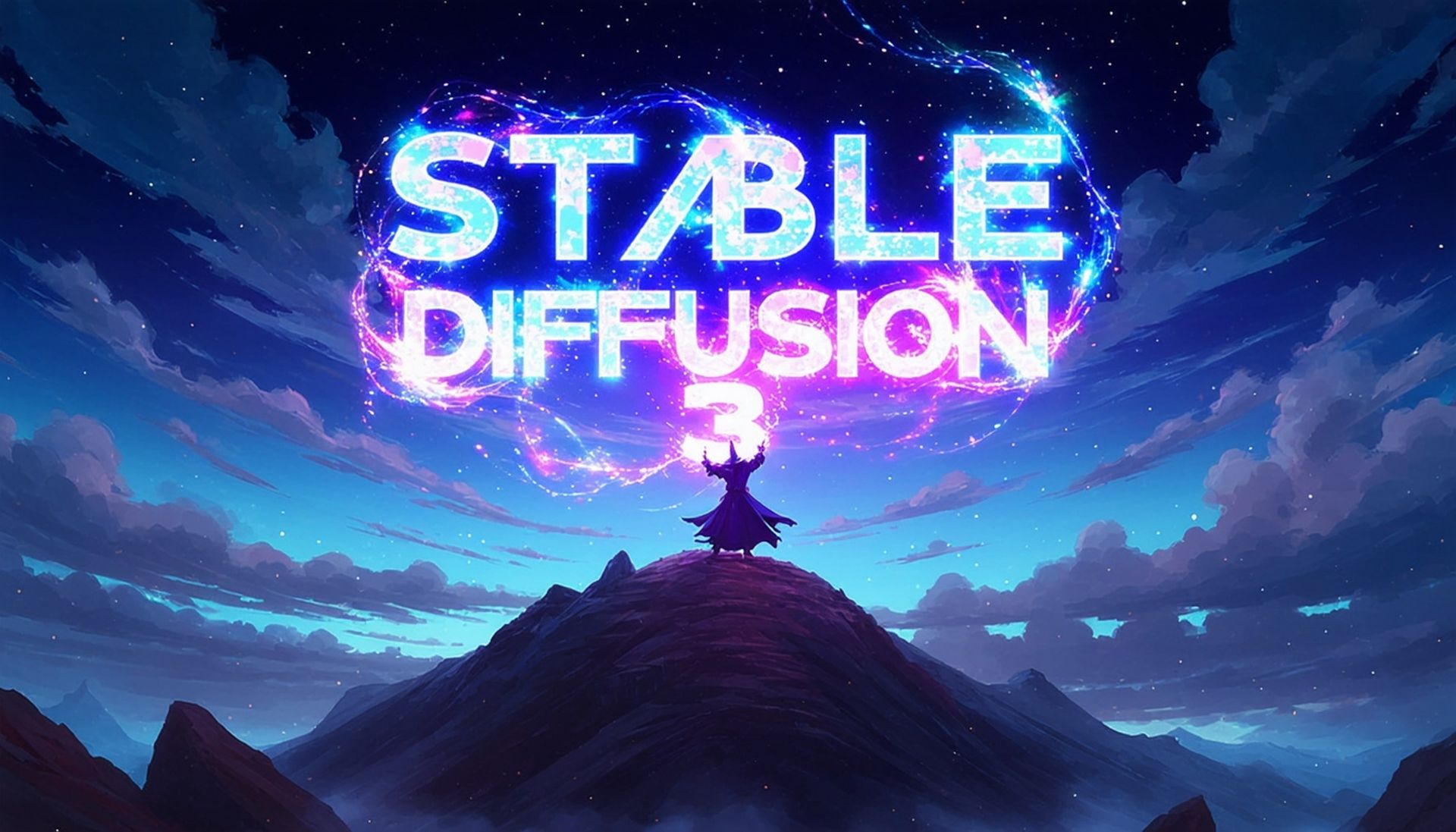
Além do básico: recursos avançados do ComfyUI Stable Diffusion 3
Um recurso notável é a capacidade de usar “projetos” para produção visual. Essa abordagem permite que os usuários criem visuais detalhados, dividindo as imagens em componentes menores, como membros no design de um personagem. Os usuários podem então fazer edições específicas nesses componentes, resultando em imagens mais realistas e criativas.
Outro recurso importante é o suporte a diversas proporções e modos, proporcionando maior flexibilidade na criação de imagens. Os usuários podem escolher entre uma ampla variedade de proporções para atender aos requisitos do projeto, e a plataforma oferece suporte aos modos texto para imagem e imagem para imagem. Essa versatilidade garante que o ComfyUI Stable Diffusion 3 possa ser usado para uma variedade de aplicações criativas, desde ilustrações simples até cenas complexas.
A plataforma também inclui opções para garantir a consistência entre as imagens geradas, como configurações de “semente” e “parâmetros de força”. Esses recursos permitem que os usuários ajustem o processo de geração de imagens, obtendo resultados consistentes em múltiplas iterações. Este nível de controle é particularmente útil para projetos que exigem uniformidade e precisão, como a criação de uma série de imagens relacionadas ou a manutenção de um estilo visual específico.
UI confortável Difusão Estável 3, que oferece aos usuários melhor precisão, mais liberdade criativa e melhor qualidade visual, é um grande avanço na renderização orientada por IA. Sua integração à plataforma ComfyUI o torna acessível para uma variedade de aplicações criativas, garantindo uma experiência perfeita e fácil de usar. Quer você seja um artista experiente ou um iniciante na arte gerada por IA, o ComfyUI stable diffusion 3 fornece as ferramentas e os recursos necessários para dar vida às suas visões criativas.
Crédito da imagem em destaque: ExecutarComfyUI
Source: ComfyUI Stable Diffusion 3: uma exploração detalhada